Cara pindah data dari android ke iphone – Bosan dengan Android dan ingin beralih ke ekosistem iPhone? Tenang, proses perpindahan data Anda tidak perlu rumit! Artikel ini akan memandu Anda melalui berbagai metode yang tersedia, dari aplikasi transfer data hingga penggunaan layanan cloud seperti iCloud dan Google Drive. Anda dapat memindahkan kontak, foto, pesan, dan aplikasi favorit Anda dengan mudah dan cepat, tanpa kehilangan data berharga.
Artikel ini akan membahas metode-metode umum, persyaratan yang diperlukan, dan langkah-langkah terperinci untuk memindahkan data dari Android ke iPhone. Kami juga akan memberikan tips dan trik untuk memastikan proses transfer yang lancar dan efisien. Mari kita bahas seluk-beluk perpindahan data yang aman dan mudah!
Metode Pemindahan Data
Beralih dari Android ke iPhone? Tidak perlu khawatir! Pindah data dari Android ke iPhone lebih mudah dari yang Anda kira. Ada beberapa metode yang dapat Anda gunakan, masing-masing dengan kelebihan dan kekurangannya. Berikut adalah panduan lengkap untuk memindahkan data Anda dengan lancar.
Metode Pemindahan Data
Berikut adalah beberapa metode umum yang dapat digunakan untuk memindahkan data dari Android ke iPhone:
- Metode “Move to iOS”: Aplikasi ini dirancang khusus oleh Apple untuk memindahkan data dari Android ke iPhone. Aplikasi ini memindahkan data seperti kontak, pesan, riwayat panggilan, kalender, foto, video, dan bookmark.
- Sinkronisasi Cloud: Layanan penyimpanan cloud seperti Google Drive, Dropbox, atau OneDrive memungkinkan Anda untuk menyimpan data Anda di cloud dan mengaksesnya di perangkat apa pun, termasuk iPhone.
- Transfer Data Manual: Anda dapat mentransfer data tertentu secara manual, seperti kontak, dengan mengekspornya dari perangkat Android dan mengimpornya ke iPhone.
- Aplikasi Pihak Ketiga: Beberapa aplikasi pihak ketiga, seperti AnyTrans atau Phone Clone, dapat membantu Anda memindahkan data dari Android ke iPhone.
Perbandingan Metode
| Metode | Kecepatan | Kemudahan Penggunaan | Persyaratan Khusus |
|---|---|---|---|
| Metode “Move to iOS” | Cepat | Sangat mudah | Perangkat Android dan iPhone harus berada di dekat satu sama lain. |
| Sinkronisasi Cloud | Tergantung pada ukuran data dan kecepatan internet | Mudah | Akun cloud dan koneksi internet. |
| Transfer Data Manual | Lambat | Sedang | Tidak ada persyaratan khusus. |
| Aplikasi Pihak Ketiga | Bervariasi | Bervariasi | Aplikasi pihak ketiga yang kompatibel. |
Contoh Skenario
Berikut adalah beberapa contoh skenario di mana metode tertentu mungkin lebih cocok daripada yang lain:
- Metode “Move to iOS”: Ideal untuk pemindahan data yang cepat dan mudah, terutama untuk data seperti kontak, pesan, dan foto.
- Sinkronisasi Cloud: Cocok untuk memindahkan data dalam jumlah besar atau data yang sensitif, seperti dokumen penting, karena memberikan keamanan tambahan.
- Transfer Data Manual: Berguna untuk memindahkan data tertentu, seperti kontak, yang mungkin tidak tersedia di cloud atau yang ingin Anda transfer secara selektif.
- Aplikasi Pihak Ketiga: Bisa menjadi solusi yang lebih fleksibel untuk memindahkan data yang lebih spesifik, seperti aplikasi atau data game.
Pindah Data Melalui iCloud
Pindah data dari Android ke iPhone menggunakan iCloud merupakan salah satu metode yang praktis dan mudah dilakukan. Metode ini memungkinkan Anda untuk memindahkan data penting seperti kontak, kalender, dan bookmark dari perangkat Android ke iPhone Anda. Namun, perlu diingat bahwa tidak semua jenis data dapat dipindahkan melalui iCloud.
Persyaratan Pindah Data Melalui iCloud
Untuk memindahkan data melalui iCloud, pastikan Anda memenuhi persyaratan berikut:
- Akun iCloud aktif dan ruang penyimpanan yang cukup di akun iCloud Anda.
- Perangkat Android Anda memiliki aplikasi Google Drive yang terinstal.
- Perangkat iPhone Anda telah di-setup dan terhubung ke akun iCloud yang sama dengan perangkat Android Anda.
Langkah-langkah Pindah Data Melalui iCloud
Berikut adalah langkah-langkah yang dapat Anda ikuti untuk memindahkan data dari Android ke iPhone melalui iCloud:
- Buka aplikasi Google Drive di perangkat Android Anda.
- Pilih data yang ingin Anda pindahkan, seperti kontak, kalender, atau bookmark.
- Ketuk ikon “Bagikan” dan pilih “Simpan ke iCloud Drive”.
- Masuk ke akun iCloud Anda di perangkat iPhone Anda.
- Buka aplikasi iCloud Drive dan cari data yang telah Anda pindahkan dari Google Drive.
- Pilih data yang ingin Anda pindahkan ke iPhone Anda.
- Ketuk ikon “Bagikan” dan pilih “Simpan ke iPhone”.
Mengatasi Masalah atau Kesalahan
Jika Anda mengalami masalah atau kesalahan selama proses transfer, berikut adalah beberapa solusi yang dapat Anda coba:
- Pastikan koneksi internet Anda stabil di kedua perangkat.
- Pastikan akun iCloud Anda aktif dan memiliki ruang penyimpanan yang cukup.
- Coba restart kedua perangkat dan ulangi proses transfer.
- Jika masalah berlanjut, hubungi dukungan Apple atau Google untuk mendapatkan bantuan.
Pindah Data Melalui Aplikasi Transfer Data
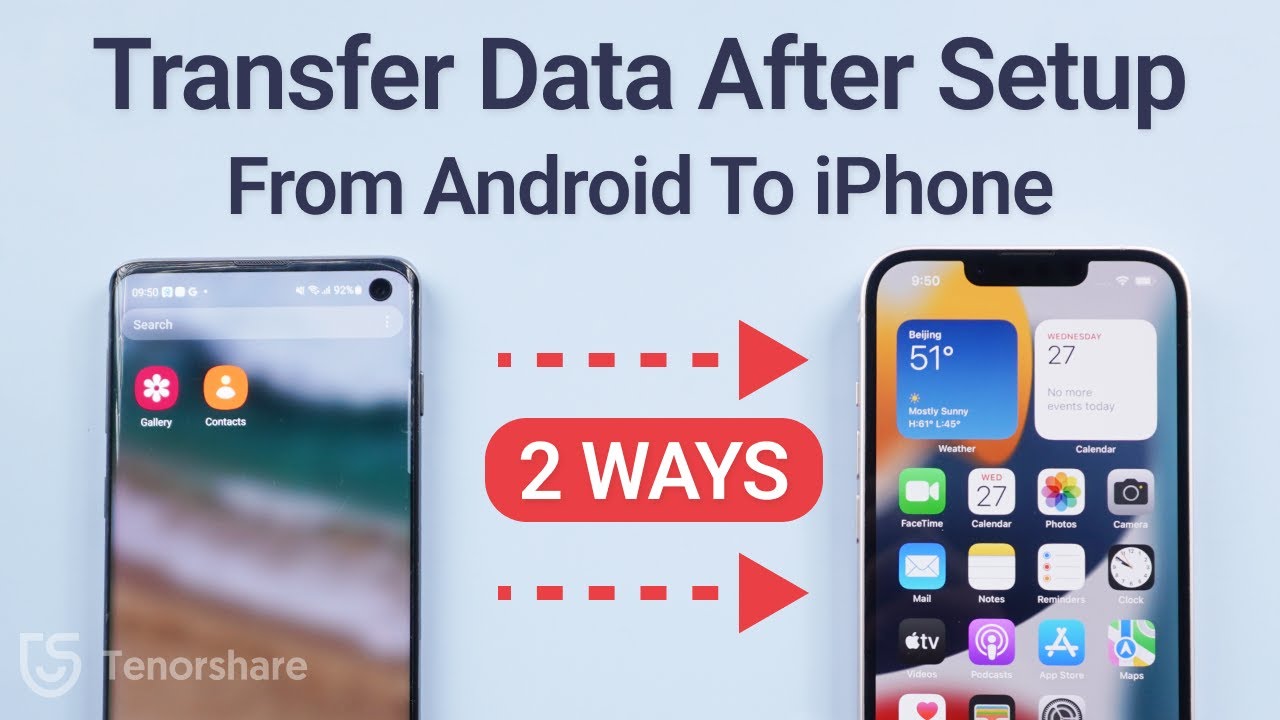
Salah satu cara yang paling praktis dan mudah untuk memindahkan data dari Android ke iPhone adalah dengan menggunakan aplikasi transfer data. Aplikasi ini dirancang khusus untuk memindahkan berbagai jenis data, seperti kontak, pesan, foto, video, dan dokumen, secara efisien dan aman. Ada beberapa aplikasi transfer data yang populer dan terpercaya di pasaran, dengan fitur dan cara kerja yang berbeda-beda.
Aplikasi Transfer Data Populer
Berikut adalah beberapa aplikasi transfer data yang populer dan terpercaya yang dapat kamu gunakan untuk memindahkan data dari Android ke iPhone:
- Move to iOS: Aplikasi ini dikembangkan oleh Apple dan merupakan pilihan yang paling direkomendasikan untuk memindahkan data dari Android ke iPhone. Aplikasi ini dapat memindahkan kontak, pesan, riwayat panggilan, bookmark, kalender, foto, dan video. Selain itu, Move to iOS juga dapat memindahkan data aplikasi tertentu, seperti WhatsApp.
- Switch Mobile Transfer: Aplikasi ini menawarkan fitur yang lengkap untuk memindahkan data, termasuk kontak, pesan, foto, video, musik, dan dokumen. Switch Mobile Transfer juga mendukung transfer data antar perangkat Android dan iOS, serta antar perangkat iOS.
- Phone Clone: Aplikasi ini dikembangkan oleh Huawei dan dirancang untuk memindahkan data dari Android ke Android, namun juga dapat digunakan untuk memindahkan data dari Android ke iPhone. Phone Clone dapat memindahkan kontak, pesan, foto, video, musik, dan dokumen.
Cara Menggunakan Aplikasi Move to iOS
Berikut adalah langkah-langkah untuk memindahkan data dari Android ke iPhone menggunakan aplikasi Move to iOS:
- Pastikan kedua perangkat, Android dan iPhone, terhubung ke jaringan Wi-Fi yang sama.
- Pada iPhone, buka aplikasi “Settings” dan pilih “General”.
- Pilih “Transfer or Reset iPhone” dan kemudian “Transfer Data from Android”.
- Pada perangkat Android, unduh dan instal aplikasi “Move to iOS” dari Google Play Store.
- Buka aplikasi Move to iOS dan ikuti petunjuk di layar. Aplikasi ini akan menampilkan kode yang perlu dimasukkan pada iPhone.
- Masukkan kode yang ditampilkan pada perangkat Android ke iPhone.
- Pilih jenis data yang ingin dipindahkan dan tunggu hingga proses transfer selesai.
Screenshot:
Ilustrasi: Gambar yang menampilkan screenshot langkah-langkah transfer data menggunakan aplikasi Move to iOS. Gambar menunjukkan layar awal aplikasi Move to iOS pada perangkat Android, layar pengaturan transfer data pada iPhone, dan proses transfer data yang sedang berlangsung. Deskripsi yang lebih detail mengenai screenshot ini dapat membantu pengguna memahami proses transfer data secara visual.
Pindah Data Melalui Kabel USB: Cara Pindah Data Dari Android Ke Iphone
Pindah data dari Android ke iPhone melalui kabel USB adalah cara yang paling umum dan mungkin paling mudah untuk memindahkan data, seperti foto, video, musik, dan dokumen. Metode ini memungkinkan transfer data yang lebih cepat dan lebih stabil dibandingkan dengan metode nirkabel.
Persyaratan dan Software Tambahan
Sebelum memulai transfer data melalui kabel USB, pastikan Anda memiliki persyaratan berikut:
- Kabel USB yang kompatibel dengan perangkat Android dan iPhone Anda.
- Komputer atau laptop dengan sistem operasi Windows atau macOS.
- Software transfer data, seperti iTunes (untuk iPhone) atau Android File Transfer (untuk Android).
Langkah-langkah Transfer Data
Berikut langkah-langkah yang perlu Anda ikuti untuk memindahkan data dari Android ke iPhone melalui kabel USB:
- Hubungkan perangkat Android Anda ke komputer menggunakan kabel USB.
- Pastikan perangkat Android Anda terdeteksi oleh komputer. Anda mungkin perlu mengaktifkan “USB Debugging” di pengaturan perangkat Android Anda.
- Unduh dan instal software transfer data yang sesuai dengan sistem operasi komputer Anda.
- Buka software transfer data dan pilih perangkat Android Anda.
- Pilih data yang ingin Anda pindahkan dari perangkat Android ke iPhone.
- Salin data yang dipilih ke folder penyimpanan komputer Anda.
- Hubungkan perangkat iPhone Anda ke komputer menggunakan kabel USB.
- Buka software transfer data dan pilih perangkat iPhone Anda.
- Pindahkan data yang telah Anda salin ke folder penyimpanan komputer Anda ke perangkat iPhone Anda.
- Lepaskan kedua perangkat dari komputer dan selesai.
Contoh Screenshot
Sebagai contoh, Anda dapat melihat screenshot berikut yang menggambarkan proses transfer data menggunakan kabel USB.
Gambar 1 menunjukkan perangkat Android yang terhubung ke komputer dan data yang ingin dipindahkan dipilih. Gambar 2 menunjukkan data yang telah disalin ke folder penyimpanan komputer. Gambar 3 menunjukkan perangkat iPhone yang terhubung ke komputer dan data yang dipindahkan ke perangkat iPhone.
Pindah Data Melalui Google Drive
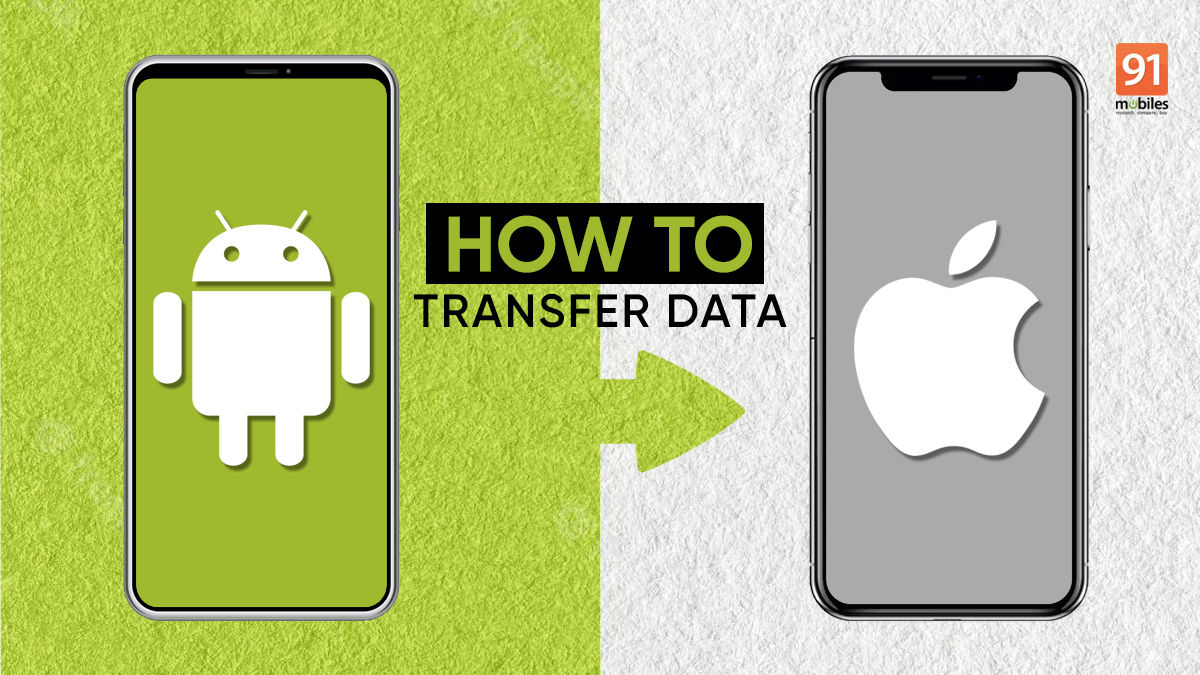
Pindah data dari Android ke iPhone melalui Google Drive adalah pilihan yang mudah dan fleksibel. Anda dapat mencadangkan data penting dari perangkat Android Anda ke Google Drive dan kemudian memulihkannya ke iPhone Anda. Berikut adalah langkah-langkah yang perlu Anda ikuti:
Membuat Cadangan Data di Google Drive, Cara pindah data dari android ke iphone
Sebelum memindahkan data ke iPhone, Anda perlu membuat cadangan data Android Anda di Google Drive. Berikut langkah-langkahnya:
- Buka aplikasi Google Drive di perangkat Android Anda.
- Ketuk ikon profil di sudut kanan atas layar.
- Pilih “Pengaturan” dari menu.
- Ketuk “Cadangan” dan pilih “Cadangkan sekarang” untuk memulai proses pencadangan.
Anda dapat memilih jenis data yang ingin Anda cadangkan, seperti kontak, kalender, foto, dan video.
Mengakses dan Memulihkan Data dari Google Drive
Setelah data Anda tercadangkan di Google Drive, Anda dapat mengakses dan memulihkannya ke iPhone Anda. Berikut langkah-langkahnya:
- Unduh dan instal aplikasi Google Drive di iPhone Anda.
- Masuk ke akun Google Anda yang sama dengan yang digunakan untuk membuat cadangan di perangkat Android.
- Buka aplikasi Google Drive dan cari data yang ingin Anda pulihkan.
- Ketuk ikon “Bagikan” (ikon panah) di sebelah data yang ingin Anda pulihkan.
- Pilih “Simpan ke File” untuk menyimpan data ke aplikasi File di iPhone Anda.
Anda juga dapat menggunakan aplikasi lain untuk mengakses dan memulihkan data dari Google Drive, seperti aplikasi Kontak, Kalender, atau Foto.
Pindah Data Melalui Aplikasi Lainnya
Beberapa aplikasi populer seperti WhatsApp, Facebook, dan Instagram menyediakan fitur khusus untuk memindahkan data antar platform. Fitur ini memungkinkan Anda untuk mentransfer riwayat obrolan, foto, video, dan data lainnya dari akun Android Anda ke akun iPhone Anda dengan mudah.
Memindahkan Data WhatsApp
WhatsApp menawarkan fitur transfer data yang memungkinkan Anda untuk memindahkan riwayat obrolan, media, dan pengaturan dari Android ke iPhone.
- Pastikan kedua perangkat Anda, Android dan iPhone, terhubung ke jaringan Wi-Fi yang sama.
- Buka aplikasi WhatsApp di perangkat Android Anda dan ketuk ikon tiga titik di pojok kanan atas.
- Pilih “Setelan” > “Obrolan” > “Pindahkan Obrolan ke iPhone”.
- Scan kode QR yang ditampilkan di iPhone Anda menggunakan perangkat Android Anda.
- Ikuti petunjuk di layar untuk menyelesaikan proses transfer data.
Memindahkan Data Facebook
Facebook memungkinkan Anda untuk mentransfer data, seperti postingan, foto, dan video, dari akun Android Anda ke akun iPhone Anda.
- Buka aplikasi Facebook di perangkat Android Anda dan ketuk ikon tiga garis horizontal di pojok kanan bawah.
- Pilih “Setelan & Privasi” > “Setelan” > “Informasi Facebook Anda” > “Unduh Informasi Anda”.
- Pilih jenis data yang ingin Anda unduh dan format file.
- Ketuk “Buat File” dan tunggu hingga Facebook menyiapkan file unduhan.
- Setelah file siap, unduh file tersebut ke perangkat Android Anda.
- Buka aplikasi Facebook di iPhone Anda dan masuk ke akun Anda.
- Buka file yang diunduh dan impor data Facebook Anda ke akun iPhone Anda.
Memindahkan Data Instagram
Instagram tidak menawarkan fitur transfer data langsung antar platform. Namun, Anda dapat mentransfer data, seperti foto, video, dan riwayat postingan, melalui metode lain.
- Buka aplikasi Instagram di perangkat Android Anda dan ketuk ikon profil Anda di pojok kanan bawah.
- Ketuk ikon tiga garis horizontal di pojok kanan atas dan pilih “Setelan”.
- Pilih “Keamanan” > “Unduh Data”.
- Pilih jenis data yang ingin Anda unduh dan format file.
- Ketuk “Minta Unduhan” dan tunggu hingga Instagram menyiapkan file unduhan.
- Setelah file siap, unduh file tersebut ke perangkat Android Anda.
- Buka aplikasi Instagram di iPhone Anda dan masuk ke akun Anda.
- Buka file yang diunduh dan impor data Instagram Anda ke akun iPhone Anda.
Tips dan Trik
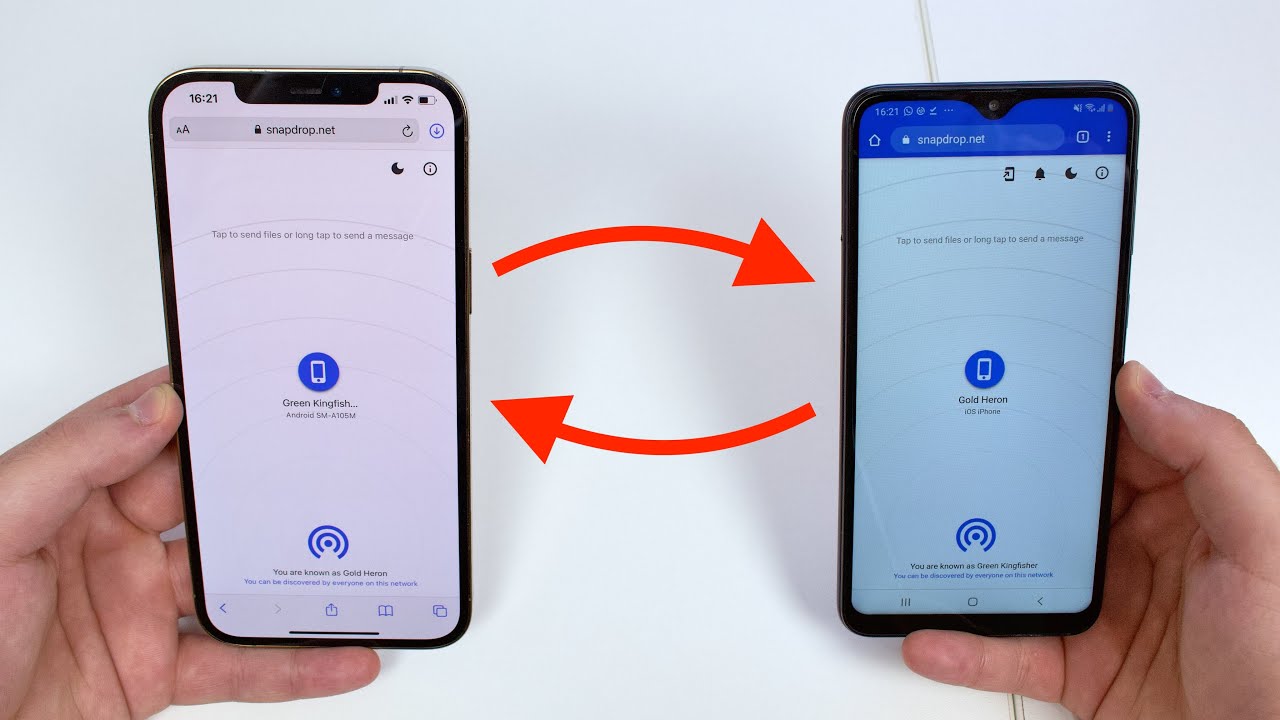
Pindah data dari Android ke iPhone bisa menjadi proses yang rumit. Namun, dengan strategi yang tepat, Anda dapat memastikan transfer data yang lancar dan efisien. Berikut beberapa tips dan trik yang perlu Anda perhatikan sebelum memulai proses transfer data.
Persiapan Sebelum Transfer Data
Sebelum memulai proses transfer data, ada beberapa hal yang perlu Anda persiapkan untuk memastikan kelancaran proses.
- Pastikan baterai kedua perangkat Anda terisi penuh. Proses transfer data bisa memakan waktu cukup lama, dan Anda tidak ingin proses terhenti karena baterai habis.
- Backup data penting Anda. Meskipun proses transfer data akan memindahkan sebagian besar data Anda, ada baiknya untuk membuat backup data penting seperti foto, video, kontak, dan pesan di perangkat Android Anda.
- Bersihkan perangkat Android Anda. Hapus aplikasi yang tidak terpakai, file yang tidak penting, dan data yang tidak perlu dipindahkan ke iPhone Anda. Hal ini akan mempercepat proses transfer data dan menghemat ruang penyimpanan di iPhone Anda.
- Pastikan koneksi internet Anda stabil. Proses transfer data memerlukan koneksi internet yang stabil, baik melalui Wi-Fi atau data seluler. Pastikan koneksi internet Anda kuat dan tidak terputus selama proses transfer.
Mengelola Data yang Tidak Ingin Dipindahkan
Tidak semua data di perangkat Android Anda mungkin ingin dipindahkan ke iPhone Anda. Anda dapat memilih data mana yang ingin Anda pindahkan dan mana yang ingin Anda tinggalkan di perangkat Android Anda. Berikut beberapa tips untuk mengelola data yang tidak ingin dipindahkan.
- Hapus aplikasi yang tidak terpakai dari perangkat Android Anda sebelum memulai proses transfer data. Aplikasi ini tidak akan dipindahkan ke iPhone Anda.
- Simpan data penting di penyimpanan cloud. Jika Anda tidak ingin memindahkan data tertentu, seperti foto atau video, Anda dapat menyimpannya di penyimpanan cloud seperti Google Drive, Dropbox, atau iCloud.
- Gunakan aplikasi transfer data pihak ketiga. Beberapa aplikasi transfer data pihak ketiga memungkinkan Anda memilih data yang ingin Anda pindahkan dan data yang ingin Anda tinggalkan. Aplikasi ini dapat membantu Anda mengontrol data yang ingin Anda pindahkan ke iPhone Anda.
Memilih Metode Transfer Data
Ada beberapa metode yang dapat Anda gunakan untuk mentransfer data dari Android ke iPhone. Setiap metode memiliki kelebihan dan kekurangannya sendiri. Berikut beberapa metode yang dapat Anda pertimbangkan.
- Move to iOS: Aplikasi ini adalah metode resmi Apple untuk mentransfer data dari Android ke iPhone. Aplikasi ini mudah digunakan dan dapat mentransfer sebagian besar data Anda, termasuk kontak, pesan, foto, video, kalender, dan bookmark.
- Transfer Data Menggunakan Kabel USB: Anda dapat mentransfer data secara manual dengan menghubungkan perangkat Android dan iPhone Anda ke komputer menggunakan kabel USB. Anda kemudian dapat menyalin data yang Anda inginkan ke perangkat iPhone Anda.
- Menggunakan Layanan Cloud: Anda dapat menggunakan layanan cloud seperti Google Drive, Dropbox, atau iCloud untuk mentransfer data Anda. Anda dapat mengunggah data Anda ke layanan cloud dari perangkat Android Anda dan kemudian mengunduhnya ke perangkat iPhone Anda.
Pemungkas
Memindahkan data dari Android ke iPhone kini menjadi proses yang mudah dan praktis. Dengan berbagai metode yang tersedia, Anda dapat memilih opsi yang paling sesuai dengan kebutuhan dan preferensi Anda. Ingat, pastikan untuk membuat cadangan data Anda sebelum memulai proses transfer, dan jangan ragu untuk mencari bantuan jika Anda mengalami kesulitan. Selamat menikmati pengalaman baru dengan iPhone!
Panduan Pertanyaan dan Jawaban
Apakah semua data saya akan dipindahkan?
Tidak semua data dapat dipindahkan, tergantung metode yang Anda pilih. Beberapa aplikasi mungkin tidak kompatibel dengan iPhone.
Bagaimana jika saya lupa kata sandi iCloud?
Anda dapat mencoba memulihkan kata sandi melalui situs web Apple. Jika tidak berhasil, hubungi dukungan Apple untuk bantuan.
Apakah saya perlu menghapus data di iPhone sebelum transfer?
Tidak, sebagian besar metode transfer tidak mengharuskan Anda untuk menghapus data di iPhone terlebih dahulu.







